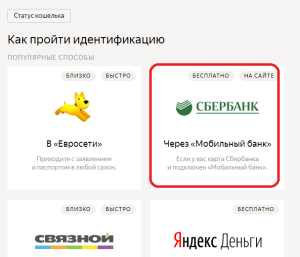Как вернуть стандартные настройки на телефоне. Как сбросить настройки на андроиде до заводских Настроить смартфон после сброса настроек
К сожалению, данная функция работает не на всех наших смартфонах.
Список поддерживаемых устройств:
Highscreen Spade
Highscreen Ice 2
Highscreen Zera F - любая ревизия
Highscreen Zera S - любая ревизия
Highscreen Zera U
Highscreen Hercules
Highscreen Boost 3
Highscreen Boost 3 PRO
Порядок действий:
1) Выключите устройство.
2) После полного отключения смартфона зажмите клавиши питания и повышения громкости одновременно и удерживайте их.
Некоторые аппараты потребуют выбрать, в каком режиме их запустить. Необходимо выбрать “Recovery mode” клавишей повышения громкости и подтвердить выбор клавишей понижения громкости.
Также на экране может появиться логотип Android и надпись “Команды нет”. В этом случае следует нажать центральную сенсорную клавишу “Дом” или один раз нажать кнопку питания.
3) В появившемся меню клавишей понижения громкости выберите пункт “backup user data”.
*Для подтверждения выбора на разных устройствах может потребоваться нажать: клавишу повышения громкости, левую сенсорную клавишу “Меню” или левую сенсорную точку.
4) Дождитесь завершения процесса копирования ваших данных.
5) После его завершения вы снова попадете в меню recovery, где следует выбрать верхний пункт “reboot system now” и подтвердить ваш выбор.
6) После включения устройства подключите смартфон к ПК и зайдите в память устройства (или SD-карты, если она установлена).
7) В корневом каталоге памяти устройства образовался файл восстановления, который выглядит приблизительно следующим образом: “ userdata_20141101_000026.backup ” (цифры могут отличаться). Его следует скопировать на ваш ПК.
*Если у вас установлена SD-карта памяти, то файл образуется именно на ней. При форматировании съёмный накопитель не будет подвержен очистке. В этом случае копировать файл восстановления на ПК не требуется.
8) Теперь вы можете произвести стандартную процедуру сброса настроек или hard-reset. Данная процедура полностью очищает встроенную память устройства.
9) После завершения сброса вновь полностью отключите ваше устройство и зайдите в “recovery menu”, как это описано в шаге 2.
10) При появлении данного меню выберите пункт “restore user data”.
Выберите путь к файлу восстановления: “userdata_20141101_000026.backup”.
Подтвердите ваш выбор.
11) Начнется процесс восстановления. Следует дождаться его окончания и выбрать пункт “reboot system now”.
Поздравляем вас! Все данные, которые вы имели до сброса настроек, теперь полностью восстановлены.
Такое случается часто: со временем система вашего Android-устройства засоряется, смартфон или планшет начинает работать медленно, постоянно возникает множество ошибок. Для кого-то это может стать отличным поводом заменить гаджет на более новую модель, но такой вариант вовсе не обязателен. Если проблема только в системе, то достаточно лишь вернуться к заводским настройкам.
Заводские настройки «Андроид»: что это такое?
Понимать это нужно буквально: смартфон вернется к тому состоянию, в котором его выпустили для продажи. Все пользовательские файлы сотрутся, кроме тех, что хранились на карте памяти. Зато такая операция способна дать вашему устройству новую жизнь. Да и файлы можно предварительно скопировать на съемный носитель, так что потери будут невелики.
Как сбросить настройки с помощью интерфейса?
Для того чтобы вернуть заводские настройки «Андроид», не нужно никаких специальных приложений или владения языками программирования. Такая операция изначально заложена в интерфейсе вашего устройства, и запустить ее довольно просто.
Конечно, интерфейс смартфона или планшета будет отличаться в зависимости от модели устройства и версии Android, однако на примере телефонов Samsung вы поймете? где примерно можно найти эту функцию.
- На смартфоне Samsung перейдите в «Параметры» («Андроид»-настройки), затем в «Учетные записи» и откройте раздел «Резервное копирование и сброс».
- В этом разделе имеется возможность включить/отключить архивацию, автовосстановление, в том числе сбросить данные. Нажмите на «Сброс данных».
- Вам откроется предупреждение о том, что из памяти устройства будут удалены все сведения, в том числе учетная запись Google и загруженные приложения. Подтвердите сброс данных.
- Устройство перезагрузится. После следующего включения восстановятся заводские настройки «Андроид».
На ранних версиях «Андроид» (до 2.1) такая опция, как сброс данных? находится в разделе «Конфиденциальность».

Как восстановить настройки на «Андроиде» посредством Recovery?
Если ваш смартфон или сбросить настройки можно через режим восстановления.
Опять же, режим восстановления на разных моделях запускается по-разному. Но принцип включения один: нужно зажать определенные клавиши, включая устройство. Посмотрите, какая именно нужна комбинация клавиш для вашей модели в руководстве пользователя, либо задайте вопрос техподдержке на сайте производителя. На смартфонах Samsung режим восстановления запускается следующим образом:
- Выключите устройство, если оно включено.
- Нажмите на клавишу увеличения громкости.
- Не отпуская клавишу громкости, надавите клавишу «Домой».
- Не отпуская обе кнопки, нажмите клавишу включения питания.
- Держите клавиши нажатыми, пока не запустится программа Recovery mode.
- Выберите пункт wipedata/factoryreset - это полностью сбросит «Андроид»-настройки с вашего устройства.
Если же, например, у вас смартфон Sony Xperia Z, то запускать восстановление нужно так:
- Выключите устройство.
- Задействуйте кнопку включения и, когда загорится индикатор, расположенный в верхней части телефона над дисплеем, несколько раз нажмите на клавишу увеличения или уменьшения громкости.

Синхронизация и восстановление данных на Android
Есть способ, который поможет быстрее установить утерянные вследствие возврата заводских настроек приложения. Вместо того чтобы вспоминать и отдельно искать каждое приложение, открыв Play Market, просто перейдите в «Меню/Мои приложения». Далее нажмите на вкладку «Все». Вы увидите список всех ранее установленных вами приложений.
Перед тем как удалить на устройстве «Андроид» настройки, крайне рекомендуется включить синхронизацию. Благодаря синхронизации вы легко восстановите все утерянные данные.
Чтобы в будущем можно было почту Gmail и записи в календаре, включите синхронизацию вашей учетной записи. Перейдите из меню параметров в раздел «Учетные записи» и отметьте нужные вам опции.
Фотографии можно восстановить, если у вас есть учетная запись Google+. Все сделанные снимки будут автоматически загружаться на сервер. Кроме того, пользователь будет иметь возможность получать доступ к собственным фотографиям с любого другого устройства.

Почта Android
После того как на устройстве под управлением системы «Андроид» настройки будут удалены, вы, возможно, захотите заново настроить почту. Как было сказано, при возвращении к заводскому состоянию, помимо пользовательских файлов и приложений, из памяти смартфона или планшета стираются также все учетные записи. Если перед сбросом настроек у вас не была включена синхронизация, то восстанавливать все пользовательские опции придется вручную. Но ничего страшного в этом нет. Настройка почты на «Андроид» производится через специальное приложение.
Заводской вариант подразумевает состояние устройства после покупки, то есть память не ликвидируется полностью. В вашем распоряжении будут встроенные приложения, с которыми смартфон поступил в продажу. Сейчас вам понадобится приложение «Почта».

Инструкция по настройке почты
Итак, настройка почты на «Андроид» проводится следующим образом. Запустив приложение, вам будет предложено либо создать новый аккаунт, либо добавить уже существующий, к которому было привязан ваш «Андроид»-телефон. Настройки должны быть следующими:
- Введите данные своего аккаунта (логин и пароль).
- Выберите протокол подключения к сервису почты. Это необходимо для подтверждения пароля. Лучше всего указать POP 3.
- Далее нужно будет указать домен почтового клиента. Например, почтовый сервер от Google будет выглядеть так: pop.gmail.com. А сервер Yandex: pop.yandex.ru. На «Андроид»-устройствах удобнее всего использовать почту от Google.
- Установите параметры исходящих писем. Нужно ввести имя, которое использует сервер исходящих сообщений. Делается это по тому же принципу, по которому вы указывали домен почтового клиента. Например, smtp.gmail.com.
Таким же образом вы сможете по желанию добавить дополнительный почтовый ящик.
Иногда после полного сброса настроек на Андроид, возникает необходимость восстановить файлы, папки или данные, которые были удалены. Иногда восстановление информации, может понадобиться если пользователь удалил её со своего смартфона случайно. Особенно обидно за редкие фотографии и музыку.
Поэтому если Вы в поисках простого и эффективного способа восстановления потерянных или удаленных файлов Андроида, то после прочтения данной статьи ВЫ станете настоящим ассом в данном вопросе.
Не торопитесь расстраиваться и отчаиваться, к счастью для есть специальные программы, которые решат проблему удаленных файлов в пару кликов. Мы детально рассмотрим одну из них — 7-Data Android Recovery один из явных лидеров.
Как восстановить удаленные данные на Андроид системе
Как мы упоминали выше, восстановление информации будет осуществлять с помощью программы 7-Data Android Recovery, на момент написания статьи она была совершено бесплатная, возможно в будущем, разработчик введет определенную плату, но пока не будем о грустном 🙂
7-Data позволит без особого труда восстановить большинство удаленных файлов как во внутренней памяти так и на внешней SD-карте.
Скачать программу можно с нашего сервера по этой .
Затем действуем по стандартной процедуре. Распаковываем архив и запускаем файл приложения 7data-recovery-suite. Следуя подсказками установщика производим полную установку программы на свой персональный компьютер или ноутбук.
После успешного окончания открываем 7-Data Android Recovery:
Перед началом восстановления нужно включить отладку USB устройства и подключить смартфон к компьютеру с помощью USB кабеля, для этого:
1. Заходим в настройки вашего смартфона – Параметры разработчика – Отладка USB (ставим галочку);
2. Подключаем USB кабель к смартфону затем к компьютеру;
3. В окне 7-Data Recovery нажимаем на зеленую кнопку «Далее». Перед Вами должно открыться окно с перечнем карт памяти, нужно выбрать нужную и нажимать кнопку «Далее».

4. Появиться окно сканирования устройства. Тут просто нужно немного подождать, пока программа полностью просканирует устройство и выдаст список файлов, которые можно вернуть.

5. По завершению сканирования выводится структурированное «дерево» папок и файлов устройства.

6. Проходимся по списку и отмечаем те которые подлежат восстановлению. Нажимаем кнопку «Сохранить».
Важно! Данные которые Вы восстанавливаете, нужно сохранить в отдельную папку на Вашем ПК, не сохраняйте их на карту памяти повторно. Программу Вы используете на свой страх и риск, она не дает полной гарантии на то что все будет качественно восстановлено.
Как видите, процедура не требует глубоких знаний, и даже начальный пользователь сможет восстановить большинство казалось бы безвозвратно потерянных файлов и данных своего Андроида.
Любой технический эксперт подтвердит, насколько важно регулярно делать резервное копирование файлов на Андроид-смартфоне. Ведь случайное нажатие на кнопку «Удалить» приведет к тому, что пользователь потеряет важные документы, фотографии и прочие данные. То же самое происходит, если производится откат смартфона к заводским настройкам.
Но если все же это произошло, как восстановить данные на Андроиде после сброса или случайного удаления? Во-первых, важно выяснить, где хранились удаленные файлы: на SD-карте или в памяти телефона. Во-вторых, нужно выбрать способ восстановления:
- Через мобильное приложение
- Через программу на ПК
Первый способ довольно распространен, учитывая огромное количество специальных утилит в Google Play, предназначенных для восстановления данных. Однако все они обладают одним существенным недостатком. Для работы подобных приложений необходимо рутирование смартфона.
Следует помнить, что данная процедура автоматически выводит гаджет из гарантийного обслуживания. Более того, малейшая ошибка при получении рут-прав или манипуляциях с глубокими системными настройками может превратить телефон в неисправный кусок железа.
Поэтому наиболее безопасным способом является восстановление данных на ПК.
Подготовка смартфона
В зависимости от того, на каком носителе хранились удаленные файлы, можно выбрать соответствующую программу. В любом случае стоит учесть, что ПК-утилиты доступны для бесплатного скачивания только в формате «trial-версии». С другой стороны, пробника будет вполне достаточно, если процедуру восстановления провести всего один раз, после чего приучить себя постоянно копировать важные файлы.
Перед запуском той или иной программы необходимо подготовить смартфон к восстановлению:
- В настройках выберете раздел «О телефоне» и 7 раз тапните по номеру сборки.
- После этого в основном меню перейдите к пункту «Для разработчиков»
- Включите режим «Отладка по USB»
- Подключите смартфон к компьютеру с помощью USB-кабеля
- Выберете режим подключения «Медиа-устройство»
ПК-программы для восстановления
Для восстановления данных на карте памяти самыми удобными являются следующие программы:
- Recuva
- 7-Data Android Recovery
- TestDisk
- PhotoRec
Проще всего вернуть стертые данные через утилиту Recuva. Скачиваем триал-версию, устанавливаем на компьютер, запускаем программу, подключаем телефон и следуем подробным инструкциям. Сама процедура восстановления несложная. Достаточно выбрать нужный диск в селекте, нажать кнопку Scan и по завершении сканирования нажать Recovery.

С восстановлением данных в памяти телефона тоже не должно возникнуть каких-либо сложностей. Единственное, что мы рекомендуем сделать перед тем, как восстановить данные на Андроид - перевести телефон в режим полета и отключить все сторонние приложения, чтобы они не мешали процессу восстановления.
Среди доступных программ, с помощью которых можно вернуть стертые данные, самыми популярными являются:
- GT Recovery
- iCare Recovery
- iMobie PhoneRescue
- Jihosoft Android Phone Recovery
Во время тестирования утилиты мы пришли к выводу, что наиболее удобной и надежной является iSkySoft Android Data Recovery. На примере смартфона Fly Cirrus 12 мы покажем, как пошагово провести процедуру восстановления данных.
Как восстановить данные на Андроид с помощью iSkySoft Android Data Recovery
Установите и запустите программу на ПК




ВАЖНО! Обратите внимание на 2 и 3 пункт инструкции. Программа сообщит, что для восстановления файлов она ВРЕМЕННО установит рут-права на телефон, а, завершив процесс, вернет гаджет в нерутированное состояние. Отдельно прописано, что данная процедура никак не влияет на гарантийное обслуживание девайса. По сути, программа восстановления на время сканирования просто получает доступ к системным папкам, никоим образом не трогая тонкие системные настройки.

После сканирования нажмите кнопку Restore и скопируйте восстановленные файлы на жесткий диск или в «облако».
Теперь вы знаете, как восстановить данные на Андроиде после сброса настроек или случайного удаления. Еще раз обращаем ваше внимание на то, что безопаснее всего выполнять данный процесс с помощью компьютерных программ, не рискуя довести телефон до полной поломки. А если вы знаете еще более надежные способы и удобные утилиты, поделитесь своим мнением в комментариях к данной статье.
Напомню, что Hard Reset — это сброс настроек до заводских. Поэтому, исходя из названия данной операции следует:
Factory reset protection — защита от сброса настроек:
Внимание! Начиная с версии Андроид 5.1 и выше производители телефонов ввели так называемую защиту от сброса настроек (factory reset protection). Она была введена с целью защитить доступ к вашей персональной информации и чтобы помешать потенциальному вору, у которого оказался ваш телефон, воспользоваться им.
Поэтому, если до сброса настроек на вашем телефоне был создан аккаунт Google, то после проведения сброса телефон запросит ввод email и пароля от Google аккаунта. Hard reset на Андроиде 6.0 и выше не удалит привязку телефона к Google аккаунту.
Если вы собираетесь сделать hard reset на вашем телефоне, то ОБЯЗАТЕЛЬНО убедитесь, что вы знаете данные доступа к вашему google аккаунту\mi аккаунту\Flyme аккаунту и тд.
Также, перед сбросом можно предварительно выйти из google аккаунта (Настройки > Аккаунты > Google > кнопка с тремя точками > удалить аккаунт). В таком случае, после выполнения сброса настроек телефон не запросит никаких логинов и паролей и вы сможете пользоваться вашим устройством.
В случае, если вы уже сделали сброс настроек и не можете вспомнить логин и пароль для входа в гугл аккаунт, для большинства моделей есть инструкции по обходу этой защиты (FRP). Наберите в поиске гугл запрос по такому шаблону: [Модель вашего телефона] frp или [Модель вашего телефона] сброс гугл аккаунта .
Тем не менее, не на всех смартфонах возможно обойти эту защиту. Владельцам некоторых моделей телефонов, особенно самых новых, придется с чеком обращаться в официальный сервис центр.
Последствия Hard Reset
После выполнения сброса настроек (hard reset) ваше устройство будет полностью очищено. Пропадут такие данные: личные настройки (цветовые схемы, установки главного экрана и тд.), сообщения (смс), контакты (которые были в памяти устройства), заметки, установленные программы, игры, фотографии, видеозаписи, файлы. Удалится всё, что было в памяти вашего устройства. Контакты на сим-карте и данные на внешней(съемной) карте памяти (sd-карте) затронуты не будут.
Что можно сделать, что бы не потерять важную информацию?

Если в памяти вашего устройства осталась важная информация (контакты, смс, фото, видео), то существуют такие варианты её сохранить:
- синхронизация с Google контакты, Google диск (если ваше устройство работает на Android)
- сервис хранения и синхронизации DropBox
- создание резервной копии с помощью программы Titanium Backup
- перенос важных данных на ваш PC (компьютер) с помощью сервисных программ для вашей модели смартфона\планшета
Если нет возможности сохранить данные перед Hard Reset
Если по каким-либо причинам не получается сделать резервную копию данных перед выполнением операции сброса настроек, есть шанс восстановить некоторые данные после сброса. Благо, существует такая программа под названием «7-Data Android Recovery». Поэтому, если вы уже сделали Hard Reset и имеете «чистый» телефон\планшет в руках, не спешите расстраиваться — с помощью этой программы можно попытаться восстановить старые файлы. Детальнее читайте ниже.
- для Android —
- для Windows Phone — Asoftech Data Recovery